نحوهی به اشتراکگذاری صفحه گوشی روی کامپیوتر

نحوهی به اشتراکگذاری صفحه گوشی روی کامپیوتر ، در اینجا میخواهیم روش اشتراک گذاری صفحهی گوشی روی کامپیوتر را به شما آموزش دهیم. در اینجا به طور مفصل و تصویری روشهایی ساده برای نمایش تصویر دستگاه اندرویدیتان بر روی مانیتورکامپیوتر و تلویزیون میپردازیم. در مرحلهی اول باید به این نکته توجه کنید که ویندوز سیستم شما حتما ۱۰ باشد. به طورکلی برای اشتراک گذاری صفحه دو روش دارد :

- روش اول با استفاده از وسایل فیزیکی مانند کابل اتصال(سیم) MHL به HTMI است که بتوانید اسکرین صفحهی گوشی خود را در کامپیوتر یا تلویزیون مشاهده کنید.

- روش دوم که بدون استفاده ازوسایل فیزیکی و هیچ هزینهای در گوشیهای هوشمند امروزی قرار دارد. این قابلیت بیسیم بصورت پیش فرض در گوشیهای هوشمند با اسمهای متفاوت در برندهای مختلف مانند Smart View ،Smart Sharing ، Cast و … وجود دارد. در صورت ندانستن اسم این قابلیت در برند گوشی خود ،میتوانید در گوگل سرچ کنید و اسم آن را پیدا کنید.
چگونگی اشتراکگذاری صفحه گوشی:
آموزش
۱. نحوهی به اشتراکگذاری صفحه گوشی روی کامپیوتر ، روی صفحهی اصلی گوشی قسمت بالا را ب سمت پایین کشیده و قسمت Cast را روشن نمایید. (در این گوشی اسم این قابلیت Cast است). حال میرود دنبال دستگاهایی که میگردد که وصل شود . این دستگاها میتواند کامپیوتر یا تلویزیونهای هوشمند باشد.

۲. حال در روی کامپیوتر خود باید نرم افزار Connect را در قسمت جستجوی کامپیوتر پیدا کرده و روشن نمایید.
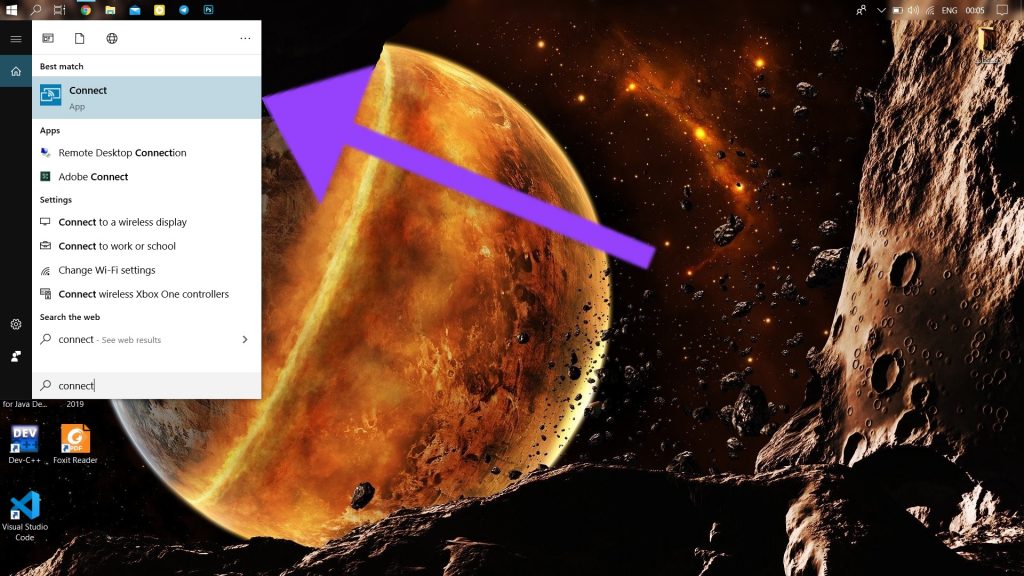
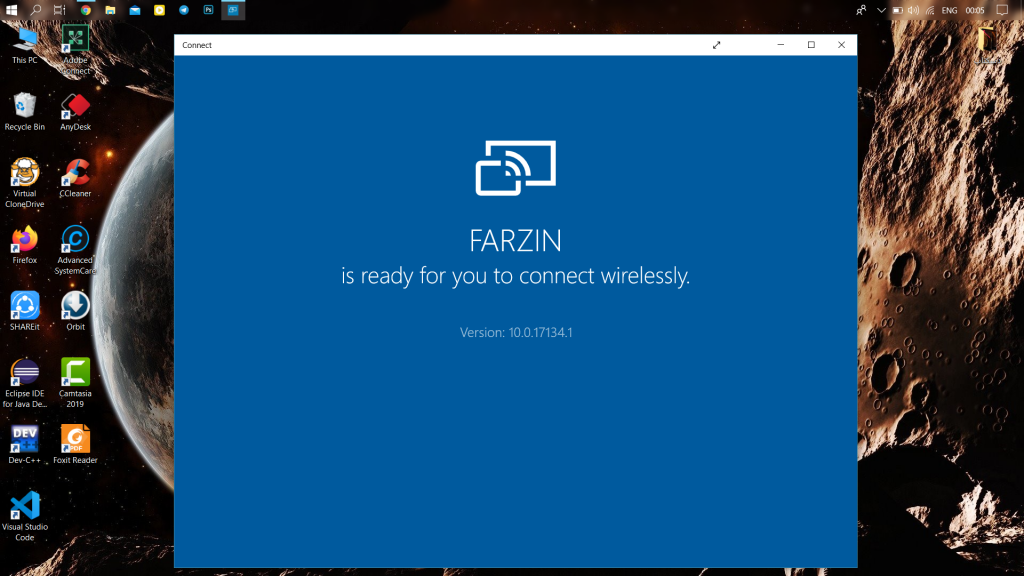
حال روی گوشی خود دسکتاپ را انتخاب کنید و بعد از چند ثانیه ب راحتی میتوان صفحهی گوشی خود را به طور کامل روی صفحهی دسکتاپ کامپیوتر خود مشاهده کرد.
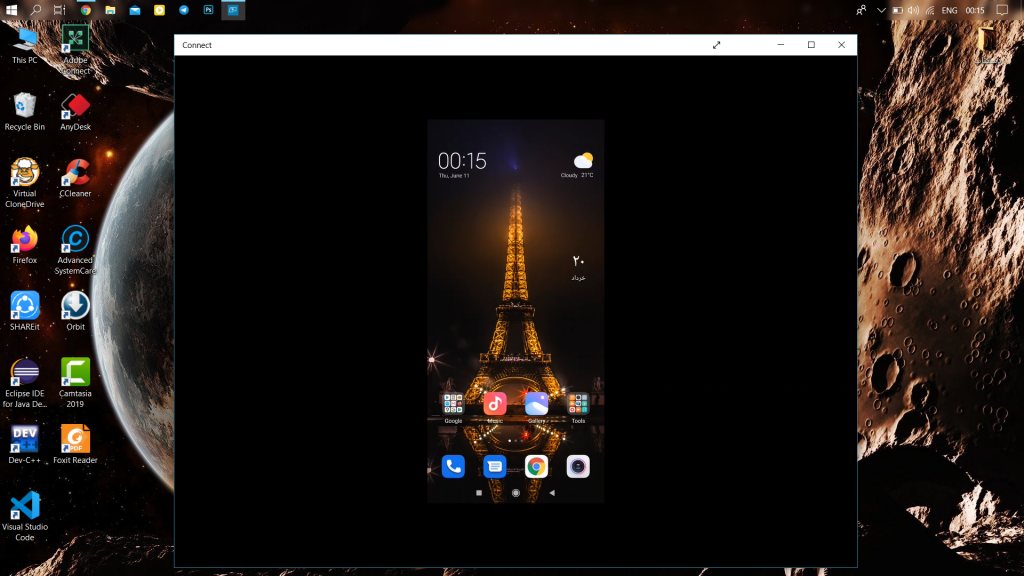
ویژگی های این روش:
اگر شما از این روش برای متصل کردن گوشی به لپ تاپ استفاده کنید:
- هنگام پخش فیلم یا آهنگ صدای آن را روی لپ تاپ خواهید داشت.
- قابلیت screen rotation دارد یعنی اگر شما صفحه گوشی را بچرخانید روی لپ تاپ هم این چرخش صفحه را خواهید دید.
- اجرای نرم، روان و بدون تیک و باگی را روی لپ تاپ خواهید داشت.
- چون گوشی و لپ تاپ با WI-FI DIRECT به هم متصل میشوند نیازی نیست تا گوشی و لپ تاپ به یک مودم یا هات اسپات متصل باشد و فقط روشن بودن WI-FI گوشی و لپ تاپ کافی است.
امیدوارم این آموزش برایتان کاربردی باشد و ازش به خوبی استفاده کنید.






